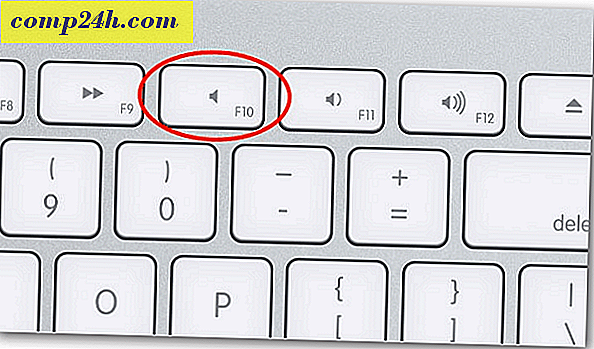Adobe Lightroom 2 - Oh kuinka rakastan sinua
 Tarkastelin joitakin valokuvia, jotka olin hiljattain ottamassa ja ajattelin, että koko viikonlopun valokuvan arvo oli rintakuva. Olin melko hämmentynyt. Avain suosikkisovellukseni, Adobe Lightroomin, katselemaan. Aloitin kehittää joitain laukauksia ja huomasin, että minulla oli paljon enemmän pitäjiä, jotka olin alunperin ajatellut! Tämä asia sai minut ajattelemaan kuinka paljon rakastan Lightroomia. Joten ajattelin kirjoittaa muutamia artikkeleita Lightroomista, jotka tarkastelivat joitain suosikkikohteitani.
Tarkastelin joitakin valokuvia, jotka olin hiljattain ottamassa ja ajattelin, että koko viikonlopun valokuvan arvo oli rintakuva. Olin melko hämmentynyt. Avain suosikkisovellukseni, Adobe Lightroomin, katselemaan. Aloitin kehittää joitain laukauksia ja huomasin, että minulla oli paljon enemmän pitäjiä, jotka olin alunperin ajatellut! Tämä asia sai minut ajattelemaan kuinka paljon rakastan Lightroomia. Joten ajattelin kirjoittaa muutamia artikkeleita Lightroomista, jotka tarkastelivat joitain suosikkikohteitani.
Haluan aluksi selittää, mitä Adobe Lightroom on ja mitä se ei ole yhtä hyvin kuin kenen kanssa ja kenelle se ei ole.
Mitä voin käyttää Adobe Lightroomia varten?
Pähkinänkuoressa Lightroom on varainhoito, valokuvan kehittäminen ja tuotosohjelmistotyökalu. Mitä tämä tarkoittaa? Yksinkertaisella tavalla Lightroomilla on viisi eri moduulia, joilla on oma aiottu toiminto:
Ensimmäinen on kirjasto-moduuli
Kirjasto-moduuli on, jossa luetat kaikki valokuvasi ja ryhmität ne hakemistoihin ja kokoelmiin helppoa tiedostojen hallintaa varten. Tämä moduuli on myös siinä missä hallitset kaikkia valokuviesi / kirjastojen avainsanoja ja metatietoja. Mitä ovat avainsanat?
Avainsanojen avulla voit merkitä jokaisen valokuvasi asiaankuuluvilla sanoilla kuvaamaan, mitä kuvaa kyse on, kuka siinä oli ja missä ja miksi. Nämä tiedot ovat ratkaisevia, kun valokuvakokoelmasi alkaa kasvaa ja sinun on löydettävä yksi kuva, jossa oli rantapyyhe, mutta et muista, milloin tai missä olet ottanut sen. Avainsanoilla voit etsiä sitä nopeasti ja helposti löytääksesi harvinainen helmi hiekassa (niin sanotusti.) Tämä prosessi on erityisen hyödyllinen ammattilaisille, jotka tarvitsevat järjestää kaikki erilaiset valokuvakirjallisuutensa.
Metatiedot koskevat kameran ja tiedoston asetuksia jokaisen kuvatiedoston sisällä. Suurin osa näistä tiedoista on kirjoitettu kuhunkin kamerasi kuvaan, ja sitä kutsutaan EXIF-tiedoiksi. Se sisältää tiedoston nimen, otsikon, kaappaa aika / päivämäärä, sijainti ja kameran asetukset, kuten valotus, polttoväli, ISO, salamatila ja kameran merkki ja malli < phew >. Muita metatietoja, joita myöhemmin lisäät kuvaan, kutsutaan IPTC-tiedoiksi. Tyypillisesti tämä tieto sisältää kuvateksti, luoja / valokuvaus, avainsanat jne.
Nämä tiedot tallennetaan kuhunkin kuvaan ja niitä voidaan etsiä ja lajitella käyttäen työkaluja kuten < arvaa mitä > Adobe Lightroom! Lightroom avulla voit helposti käsitellä ja manipuloida kaikkia metatietojen muotoja, mikä tekee omaisuudenhallinnan työstä tuulta. Alla näytetään joitain tiedostoihin tallennettuja tietoja.
Huomaa: Se on erittäin epätoivoinen pahentaa kaikki EXIF-tiedot, joita kamera kirjoittaa valokuville.
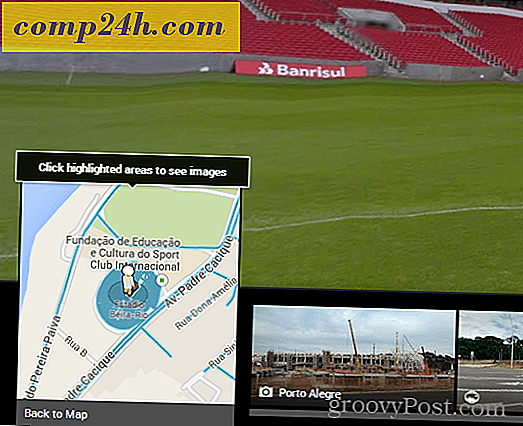
Seuraavaksi on Development-moduuli
Kehitysmoduuli koskee vain kuvan ulkoasun muuttamista. Jos katsot alla olevaa kuvakaappausta oikealla puolella, näet lukuisia liukusäätimiä muuttaaksesi valotusta, kirkkautta, kontrastia ja koko joukon muita muuttujia hienosäätääksesi kuvaa ja saada tarkan värin ja katsoa haluamaasi. Vasemmalla puolella on esikatseluikkuna ja luettelo esiasetuksista sekä kuvan muutosten historia. Esivalinnat ovat Lightroomin groovy-ominaisuus .
Esiasetukset ovat ryhmä ennalta määritetyistä kuva-asetuksista, joita käytetään automaattisesti yhdellä napsautuksella. Näiden avulla voit heti vaihtaa kuvan vanhanaikainen seepianvärinen kuva tai vaihtaa sen mustavalkoiseksi. Yksi kiva asia Lightroomista on, että voit viedä esiasetuksesi ja jakaa niitä, mitä satoja ihmisiä on tehnyt ja lähettänyt heidät tänne jakamaan. Voit jopa tallentaa kaikki muutokset, jotka olet tehnyt yhdelle kuvalle esiasetetuksi, ja käytä myöhemmin kaikkia näitä muutoksia muihin kuviin. Joo. Hyvin groovy todellakin!
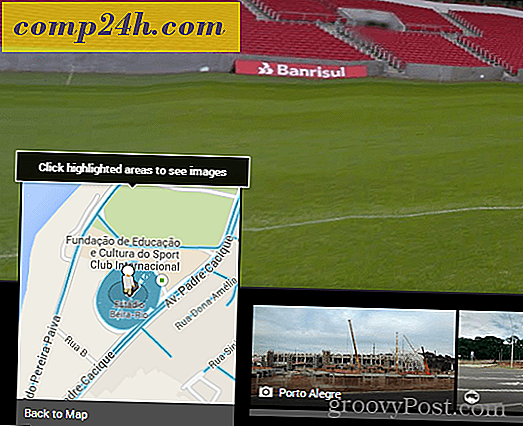
Seuraavassa on diaesitysmoduuli
Lightroom-diaesitysmoduuli on melkein aivan kuin se kuulostaa. Voit tehdä välittömästi kuvaruudun diaesityksen tietokoneeltasi valokuviesi kanssa. Asetukset toimivat syvästi, jolloin voit määrittää taustaväri, nopeus, siirtymät, musiikin, otsikot ja muut layoutasetukset. Kun teet valintasi, vain lyö leikkiä ja katsele esitystä.
Tulostusmoduuli on seuraava
Lightroom avulla voit todella hallita miten ja mitä tulostat. Voit luoda yhteystietojen / ristikkolevyjen, joilla on kaikenlaisia layoutvaihtoehtoja. Tämä on kätevää tulostaa yhden sivun joukko kuvia samalla tavoin kuin muistat arvosanasi koulukuvista. Ammattilaisille on kätevää näyttää asiakkaille joukko valokuvia, jotka on valittu luokasta.
Viimeinen moduuli koskee Webiä
Web-moduulin avulla voit luoda ammattimaisia online-gallerioita, jotka voidaan lähettää verkkosivustoon. Se on nopeaa ja helppoa aivan kuten sen pitäisi olla. Loppujen lopuksi olet valokuvaaja, ei web-suunnittelija, eikö?
Yksi tekniikka, jota monet valokuvaajat käyttävät, on asentaa kolmannen osapuolen gallerian järjestelmä, kuten suosikkini SlideShowPro, ja sitten käyttää Adobe Lightroomia tuottamaan kaiken sotkuisen HTML-koodin sinulle. Airtight Interactive tarjoaa myös lieviä valokuvajärjestelmiä, joita voit käyttää Lightroomissa ja on toinen suosikeistani.
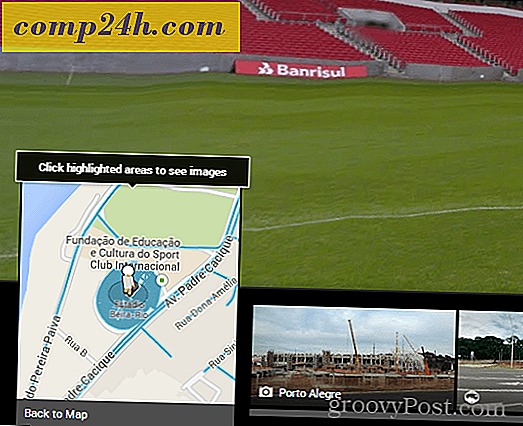
Adobe Lightroom ei ole
Eli niin Adobe Lightroom on. Mitä se ei ole? Ensinnäkin, se ei ole Adobe Photoshop. Sinulla ei ole lähes tasoa jokaista pikseliä kohden, eikä niitä voi manipuloida ylöspäin ja alaspäin Lightroomin kanssa kuin voit Photoshopissa.
Lightroomilla ei myöskään ole kerroksia ja suodattimia ja maskit, kuten Photoshop. Mutta se ei tarvitse niitä. Lightroom on valokuvausohjelma, jota ei ole valokuvien manipulointityökalu. Se keskittyy koko valokuvauksen työnkulkuun tuomasta kuvia eteenpäin joko paperilla tai verkossa. Mikä Lightroom tekee, se on hyvin. Se ei ole paisunut ja raskaana runsaasti gizmos ja widgets.
Joten kenen pitäisi käyttää Lightroomia?
Jokainen valokuvaajista vakavasti pitäisi käyttää Adobe Lightroomia. On olemassa vain niin monta tapaa, että se parantaa jokaisen kuvan yksinkertaisesti tuoda esiin ja korjata kuvan värejä kuvan muuttuessa kokonaan. Kuka ei saa käyttää Lightroomia? Ihmiset, jotka pitävät kuvien ottamisessa, mutta eivät halua tai eivät ole aikaa todella päästä tekemään niin täydellisiksi kuin he voivat. Jos et ole nerokas kuvista, etsi muualta ja säästä rahaa. Näille ihmisille suosittelen joko Google Picasaa (joka on ilmainen) tai iPhoto. Olen käyttänyt iPhotoa varsin vähän ja rakastan sitä perusjohdosta ja värinkorjauksesta. Google Picasa on myös helppokäyttöinen ja täynnä MAC- ja Windows-ominaisuuksia.
Joten, ilmeisesti pitäisi olla selvää jo nyt ( näit tämän blogikirjoituksen otsikon oikein? ), Että olen Adobe Lightroomin fani, mutta älä ota sanaani sille. Siirry tarttumaan kopioon Adobelta ja kokeile sitä ilmaiseksi 30 päivän kokeiluversion avulla. Tai jos olet ollut aidassa jo jonkin aikaa, mutta nyt olet valmis ottamaan valokuvasi Lightroom 2: sta Amazonilta ja säästämään 35 dollaria vastaan Adoben verkkosivuilla, niin mene tänne.
Kirjailijasta:
Vaikka tavallinen hangout jakamiseen hänen valokuvauksensa on www.brickmonkey.com, löydät myös brickmonkey satunnaisena groovyContributor täällä @ valokuvaukseen vinkkejä ja temppuja.